关于谷歌地图上丢弃的图钉的一切
已发表: 2022-01-11我已经有一段时间没有向任何人询问路线了。 请继续关注以了解如何使用谷歌地图上的图钉进行导航(以及做更多事情)。
地图应用程序不仅是内向者的救星,而且对于任何冒险进入未知领域的人来说,它们也是得心应手的伴侣,尤其是当你挤在车里的时候。
谷歌地图是所有地图应用程序中的市场领导者:
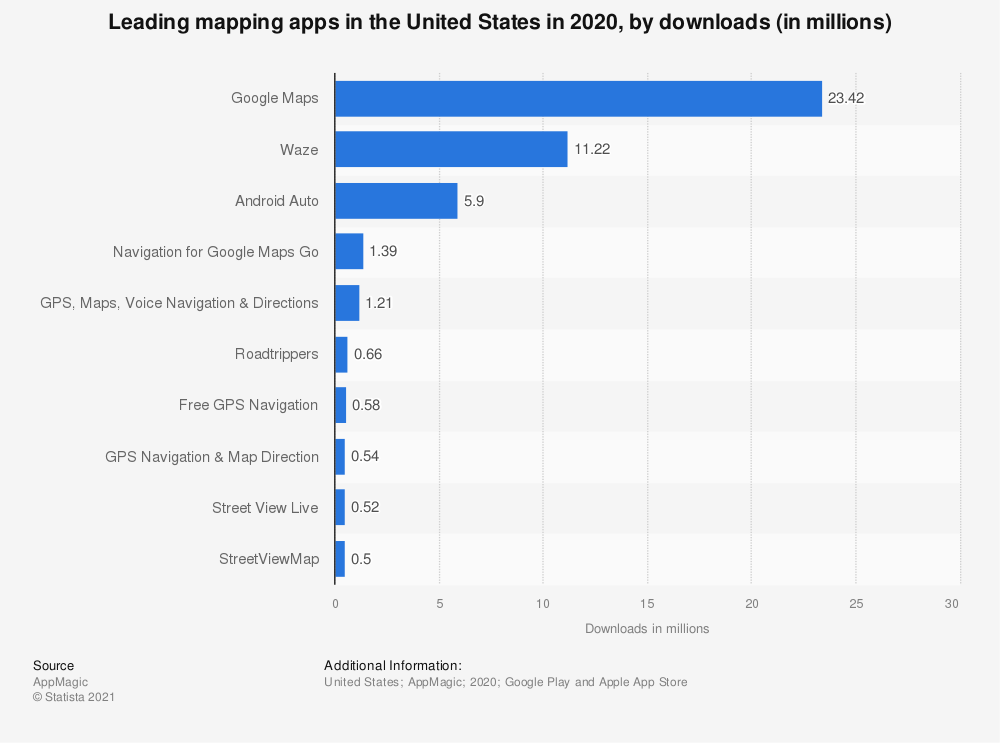
虽然使用 Google 地图 (GMaps) 非常简单,但本文只关注它的一个方面——丢针。
什么是掉针?
Dropped Pin,嗯,只是一个丢针 (),像这样:10 Langley St, London WC2H 9JG, UK。
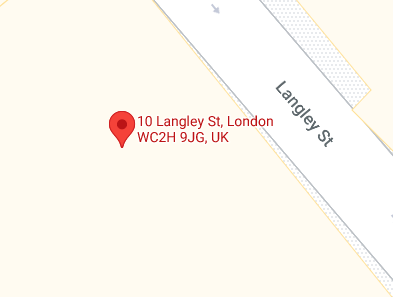
它有助于在 GMaps 上标记点。 之后,您可以使用它来:
- 查找附近的地方(如酒店、加油站。)
- 导航到那个位置
- 保存并稍后使用
- 分享以帮助任何人找到该位置
- 查找纬度和经度(在 GMaps 应用程序上)
但是如果你不知道,你就不可能使用这些功能……
如何删除图钉?
根据手头的设备,放下一个别针很简单。
a) 在桌面浏览器上
前往谷歌地图。 在搜索栏中,输入附近的位置,例如街道或地区名称,或输入著名的地标。
然后,从下拉建议中选择首选结果。
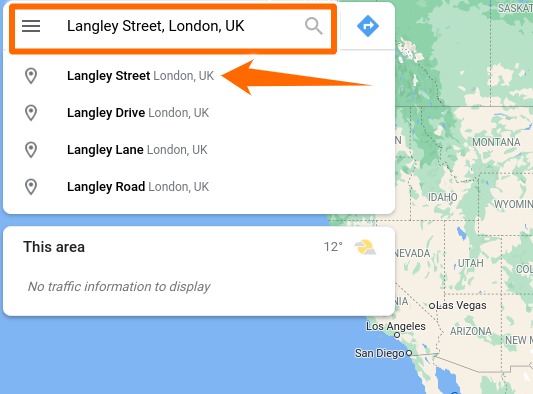
这将带您到大概的位置。 从那里开始,放大,拖动地图,然后单击选择的位置以放置图钉。
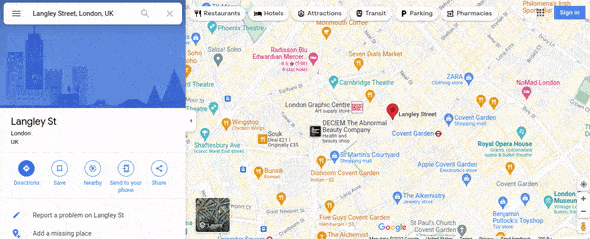
b) 在安卓智能手机上
打开地图应用程序,然后输入位置。 接下来,从搜索建议中点击最近的位置。
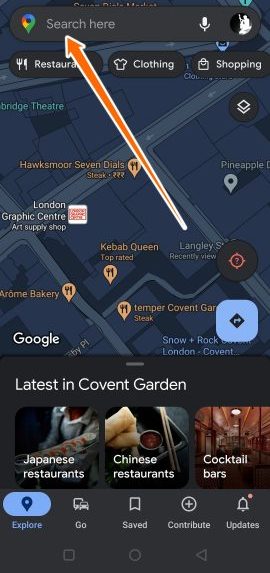 | 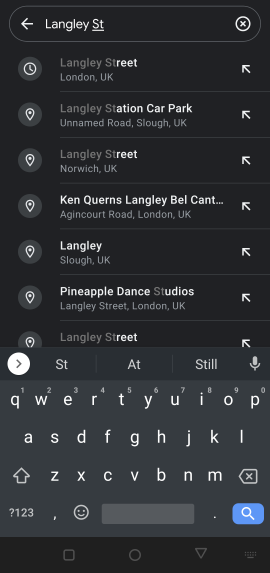 |
最后,尝试将地图拖动到最近的位置,然后长按将图钉放置到主题位置。
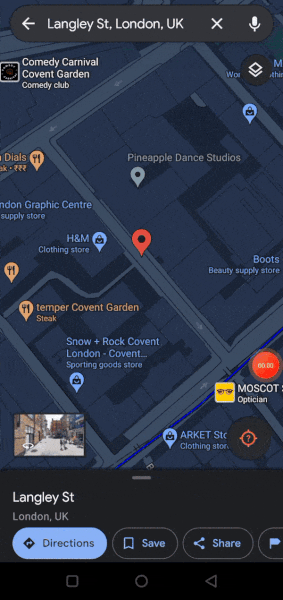
掉线功能
让我们讨论如何充分利用 Google 地图丢弃的图钉。
保存丢弃的图钉
a) 在桌面浏览器上
要保存图钉,只需单击侧面弹出窗口上的保存。
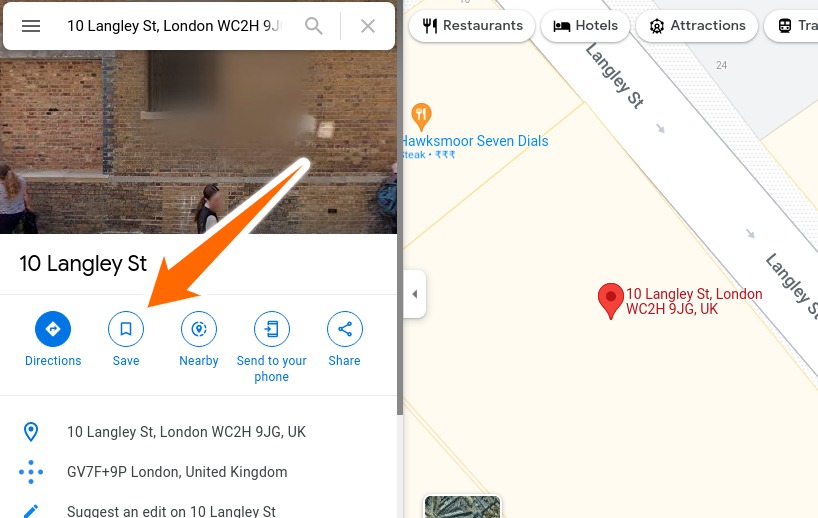
单击保存后,您可以将该位置放入各种默认列表中,例如收藏夹、想去等。您可以在您的位置选项卡内的地图设置区域(汉堡图标)中找到这些保存的图钉。
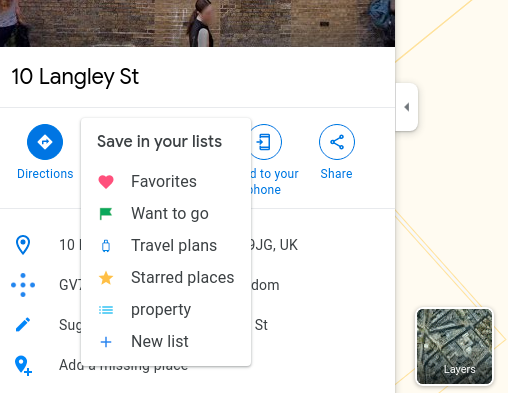 | 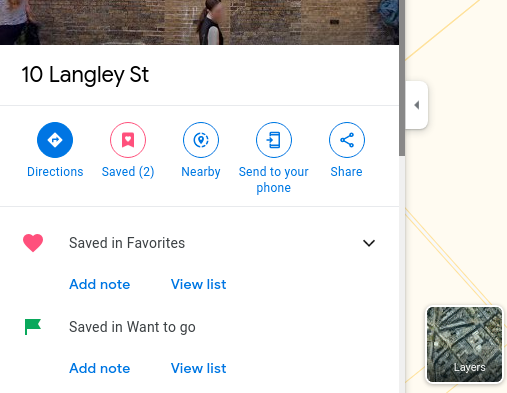 |
b) 在安卓智能手机上
这个过程在智能手机上是相似的。 只需在放置图钉后点击保存,然后选择列表,然后单击右上角的完成即可保存。
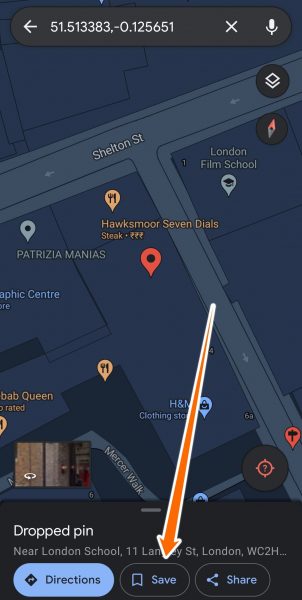 | 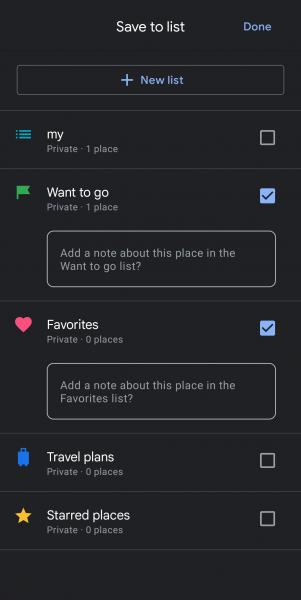 | 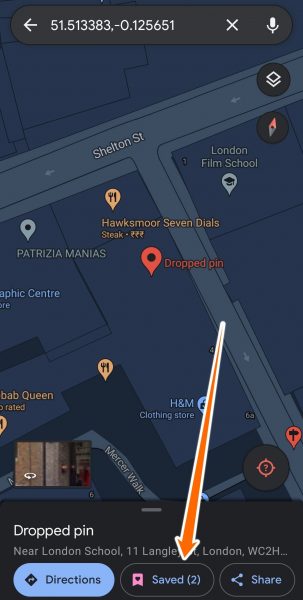 |
共享图钉位置
a) 在桌面浏览器上
单击共享以获取指向图钉位置的链接。 从这里,您可以复制并与任何人共享图钉位置。
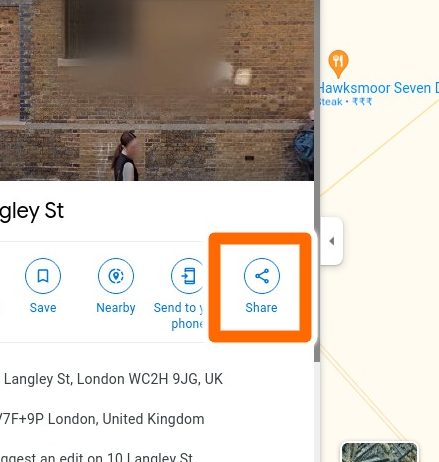 | 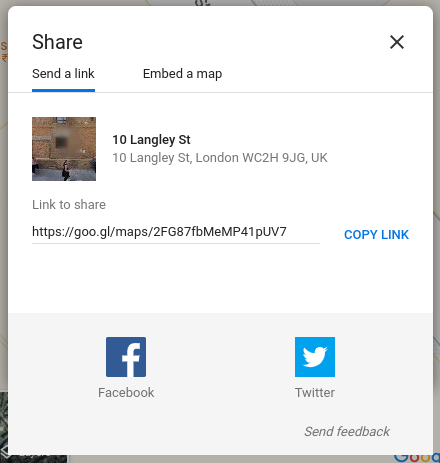 |
b) 在安卓智能手机上
点击分享。 接下来,您可以通过短信、WhatsApp、Twitter 以及几乎任何兼容的应用程序共享 pin 位置。
 | 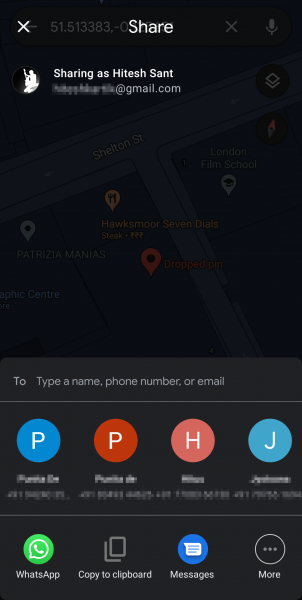 |
发送到手机
这个不言自明的功能让您可以立即通过与您的 Google 帐户关联的电话和电子邮件共享 pin 位置。
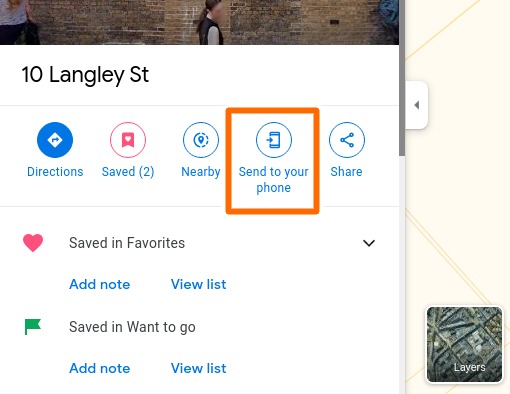 | 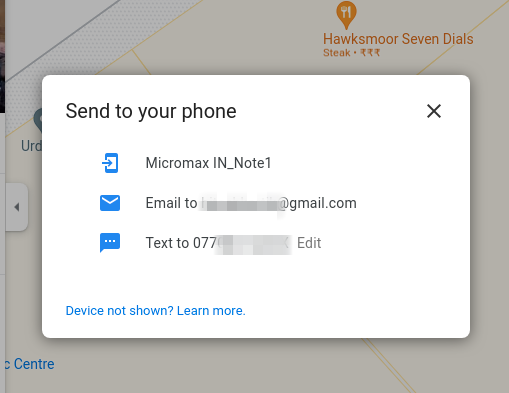 |
标记 Pin
a) 在桌面浏览器上
要将标签放置到您的 pin 位置,请向下滚动侧面弹出窗口并选择Add a label 。 随后,将标签名称写在空框中(标记为 1)。 最后,单击添加标签(标记为 2)。
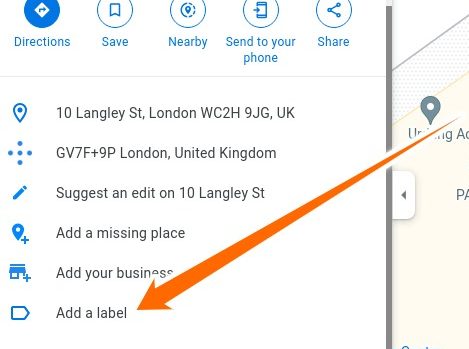 | 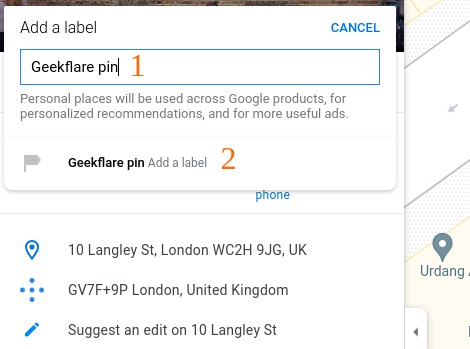 |
现在,此标签(Geekflare pin)将在该特定 Google 帐户的设备之间同步。 很明显,其他人会看到正常版本的地图,而在搜索此位置时不会看到此图钉。

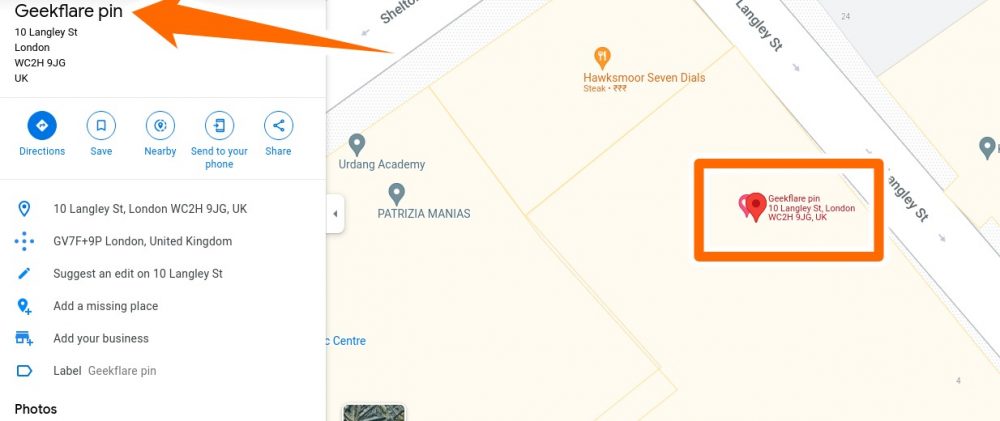
b) 在安卓智能手机上
点击移动应用程序底部的标签,然后输入图钉名称。 最后,选择位于该绑定空间下方的添加标签。
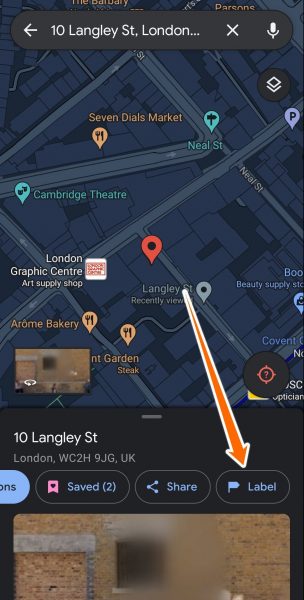 | 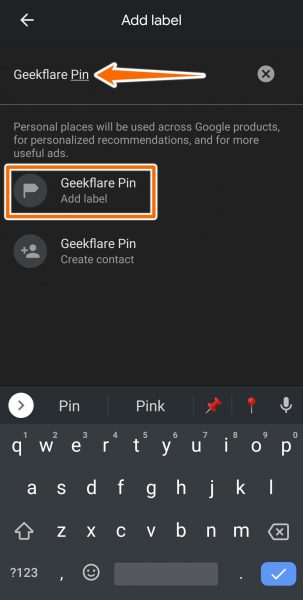 | 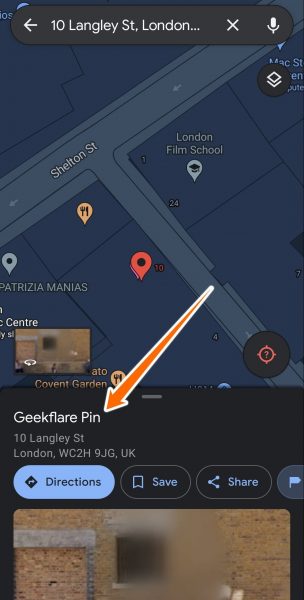 |
附近地点
这是谷歌地图的一个非常有用的方面。 放下您的 pin 后,您可以搜索附近的地方,如图所示。
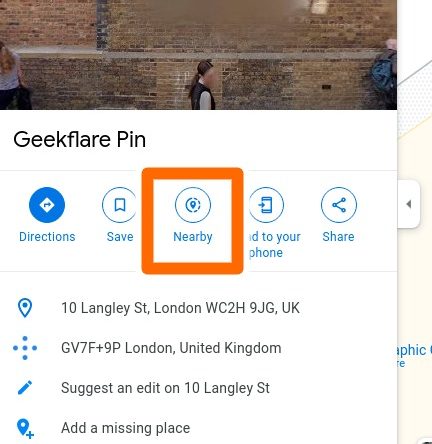 | 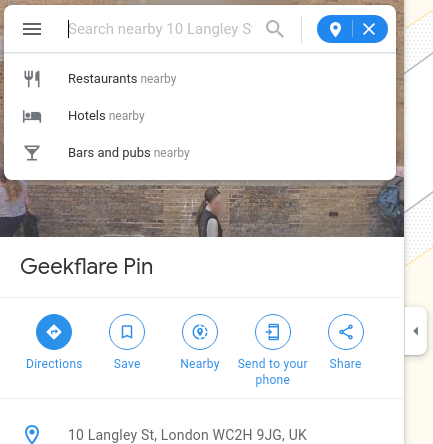 |
一旦您选择了任何类别,比如餐厅(在地图上用叉子和刀子标记),您就会看到附近的所有此类地点。
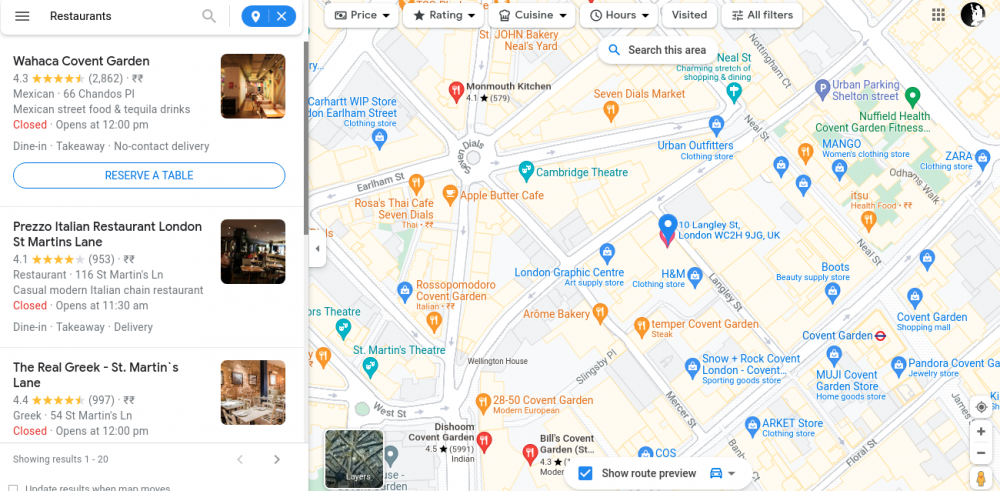
您可以向下滚动侧边栏以获取有关特定地点的更多详细信息,或单击地图中的任何人以获取合适的选项。 如果您想返回已丢弃的图钉,只需搜索标签即可。
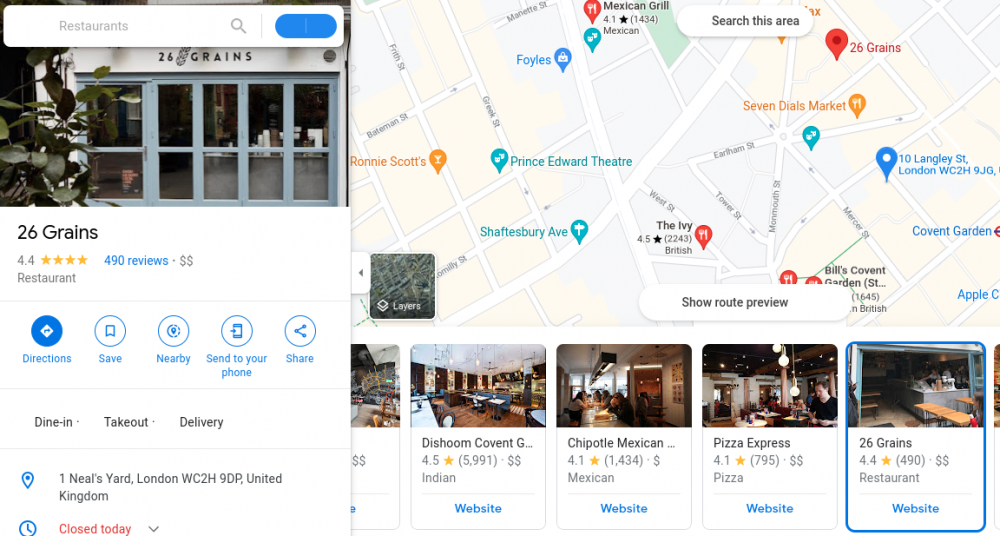
在您的智能手机上,只需将地图拖到指定位置,然后输入类别即可在附近进行搜索。 在这种情况下,Google 地图会自动删除参考图钉。
查找路线
值得注意的是,从您的位置搜索路线的最佳方法是打开 GPS,让 GMaps 定位您,然后搜索该地点。 但是,本部分的重点是查找您的图钉位置与其他感兴趣的地方之间的距离。
a) 在桌面浏览器上
我从附近的建议中选择了一家餐馆。
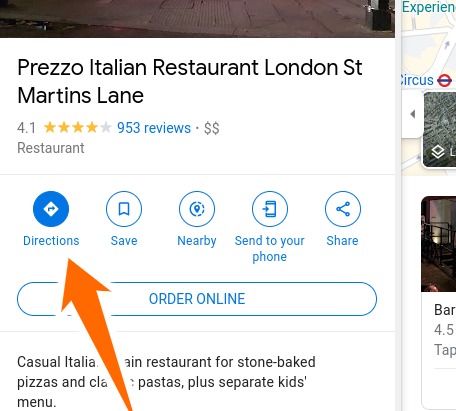
单击上图中的方向将把提到的地方作为目的地。 现在,您可以通过将标签作为原点并从建议中进行选择来搜索您放置的图钉。
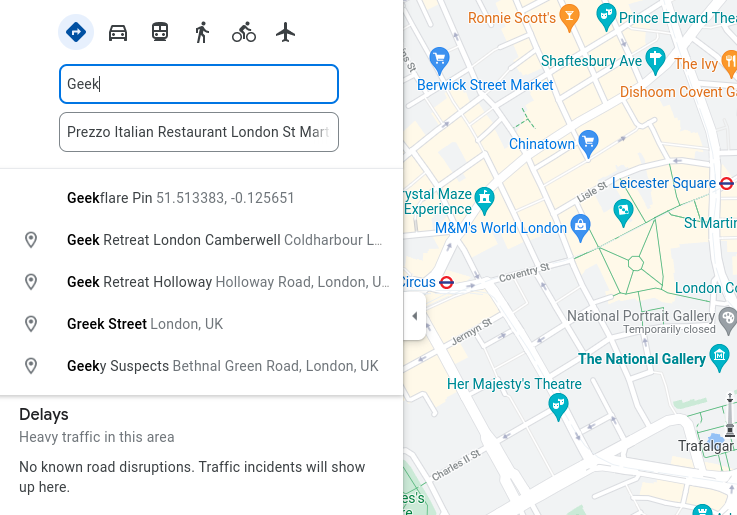
之后,您可以检查各种选项作为可用的路线和交通方式。
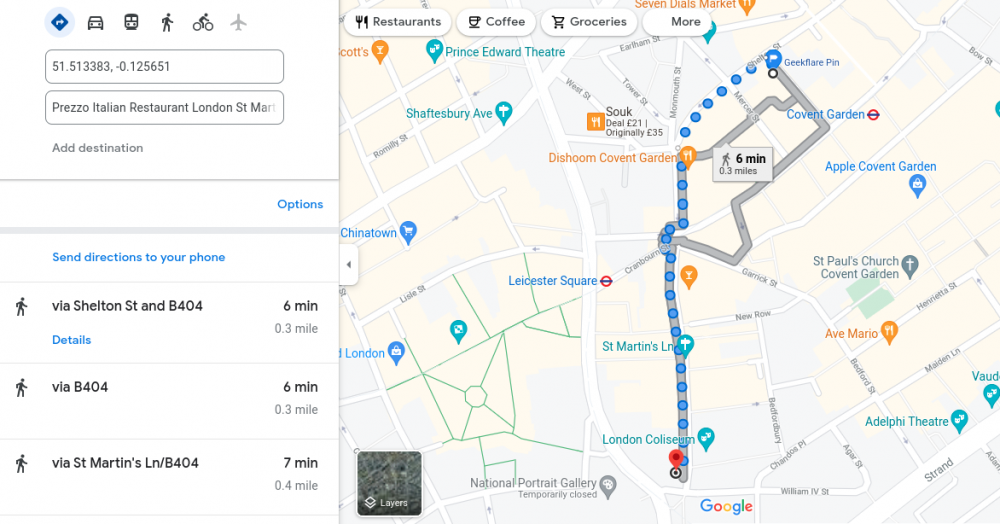
b) 在安卓智能手机上
同样,您可以查找附近的餐馆、选择任何人并查找路线。
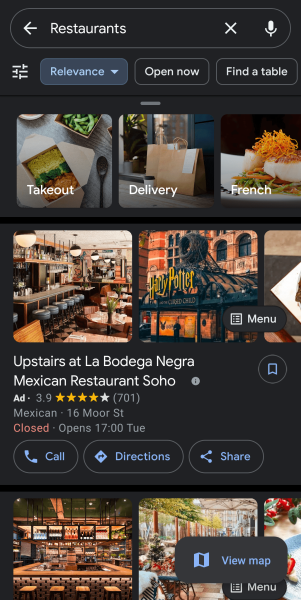 | 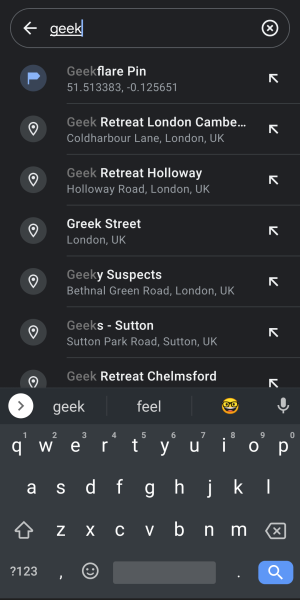 | 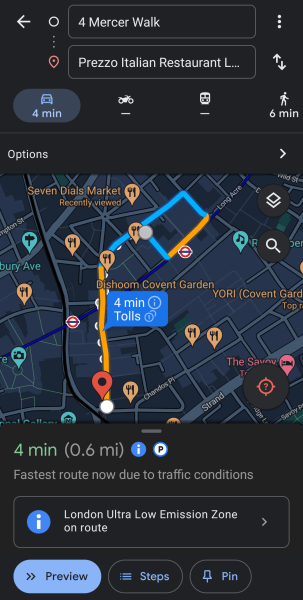 |
在方向屏幕中,起点 - 4 Mercer Walk - 是开始路线的最近道路点。
专业提示:虽然您可以在 GMaps 应用程序的任何位置放置图钉,但其浏览器版本会将您发送到最近的标记地址。
这些标记的地址要么是谷歌自己添加的点,要么是用户推荐并经谷歌认可的地点。
因此,使用 Android GMaps,我可以在十字路口的中间添加一个图钉; 但是当我在桌面浏览器上尝试相同时,它是灰色的,使其无法用于标签、附近搜索等。但是,它在底部提供了导航到这一点的选项。
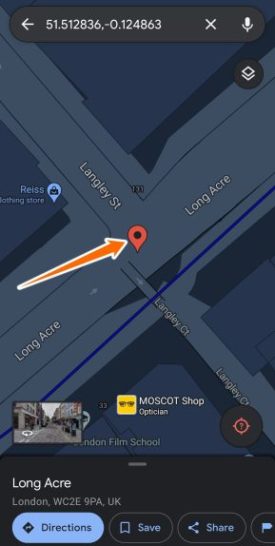 | 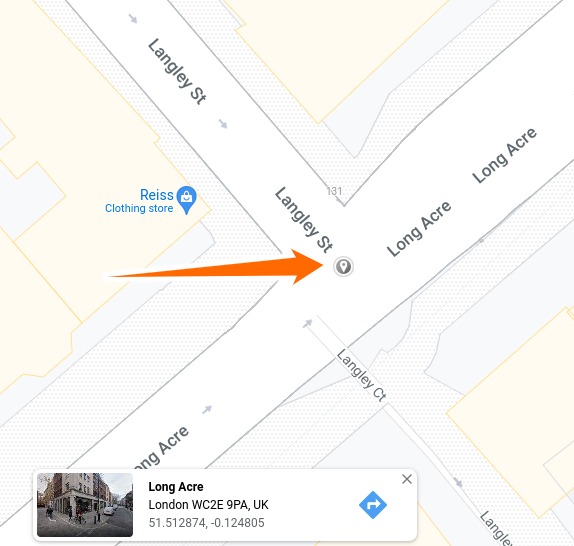 |
这几乎涵盖了您在谷歌地图上使用大头针可以做的所有事情。 但是您可能不想在您的 GMap 版本上保留未使用的引脚。 所以,最好看看这个……
如何删除丢弃的图钉
如果您没有标记您的图钉,只需单击(或触摸)其他任何位置即可移除图钉。
a) 在桌面浏览器上
要删除带标签的图钉,请选择图钉,单击标签区域,然后删除。
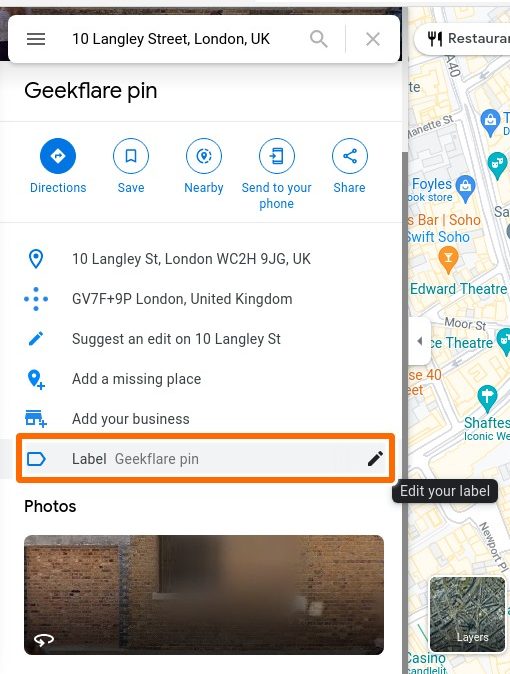 | 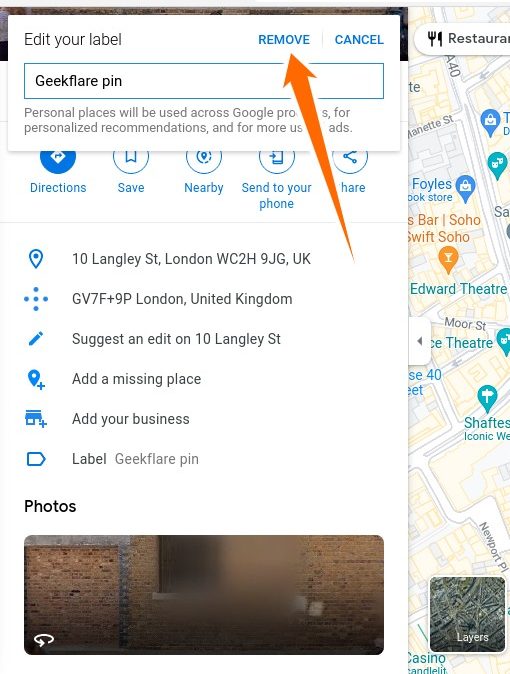 |
b) 在安卓智能手机上
同样,点击图钉,选择编辑标签并删除图钉。
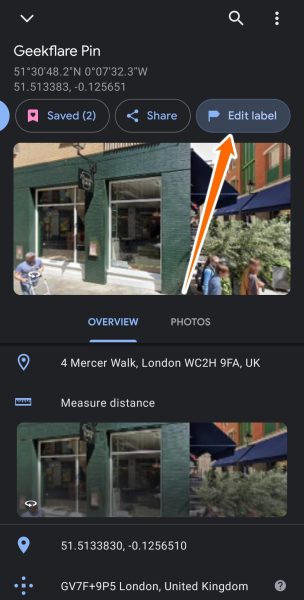 | 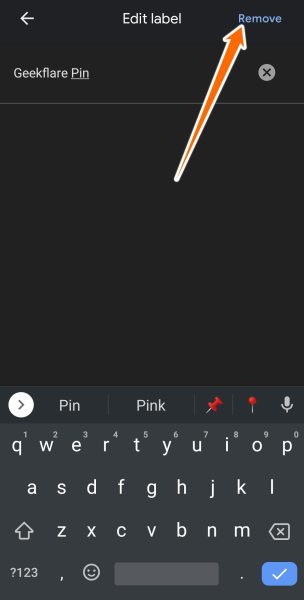 |
结论
毫无疑问,谷歌的谷歌地图做得很好。
但我们也可以告诉你其他 14 个由 Google 提供的很棒的 Android 应用程序。
